
发布时间:2023-05-26 11: 24: 51
品牌型号:联想ThinkPad E14
系统:Windows 10家庭版
软件版本:Internet Download Manager
工作中邮箱的使用非常频繁,通过邮箱可以发送许多大型文件,但直接通过浏览器下载速度比较慢,那么怎么批量下载邮箱里的文件?我们可以使用下载器下载。怎么批量下载视频?同样在下载器内进行,我们通过导入视频下载链接的方式批量下载视频。下面来看详细介绍吧!
一、怎么批量下载邮箱里的文件
根据个人使用习惯,我推荐的下载器是idm。idm并不能直接批量下载邮箱里的文件,即便是单击邮箱内【全部下载】也仅会抓取其中一个文件进行下载,但idm的下载速度非常快,可以迅速完成文件的下载。
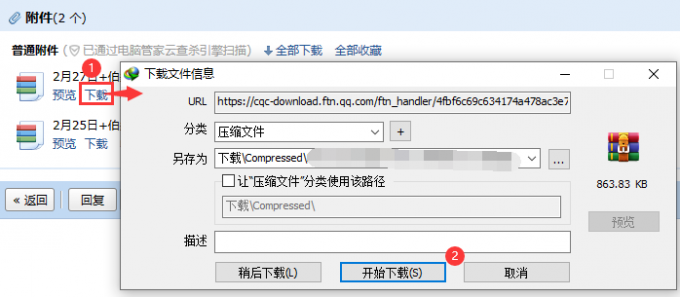
打开邮箱,找到需要下载的文件,单击【下载】会启动idm下载设置弹窗,在弹窗选择文件分类,以及文件保存路径,通过【开始下载】能快速完成文件的下载。
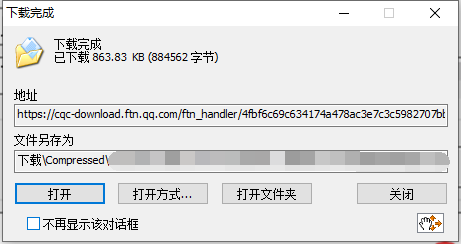
下载任务完成后,我们可以直接通过【打开】打开文件,也可以通过【打开文件夹】打开文件所在路径。
对于邮箱内其他文件也可以依照此方法下载。
二、怎么批量下载视频
使用idm批量下载视频有三种方式,分别是:(1)导入视频下载链接;(2)使用批量下载面板;(3)使用站点抓取功能。
1.导入视频下载链接
导入视频下载链接,首先我们要制作视频链接合集,然后再将视频链接导入idm。
(1)制作视频链接合集
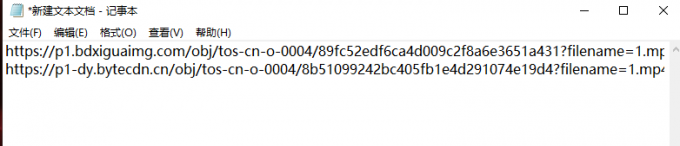
我们可以通过视频解析网站,将视频下载链接解析出来,并将视频下载链接复制到新建的【文本文档】内。
(2)导入视频链接
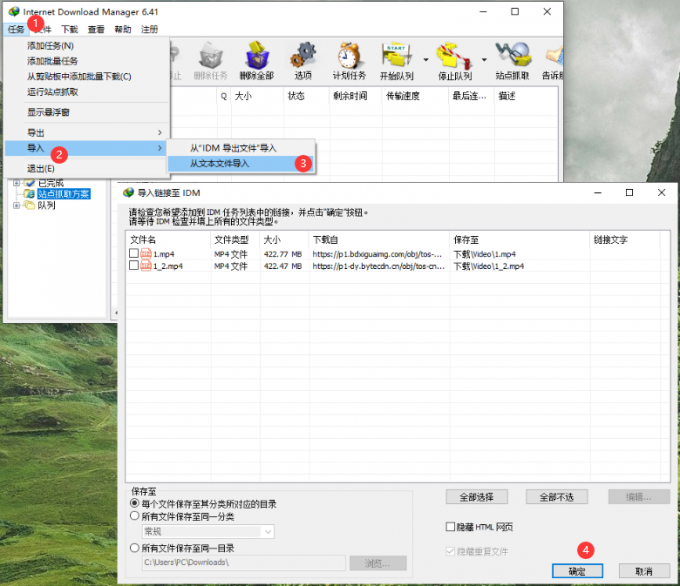
展开idm菜单栏【任务】下拉菜单,通过【导入-从文本文件导入】将图3步骤制作的视频下载链接合集导入idm,在图4界面选中需要下载的任务,单击【确定】便能将视频下载任务添加至下载任务列表。
(3)下载视频
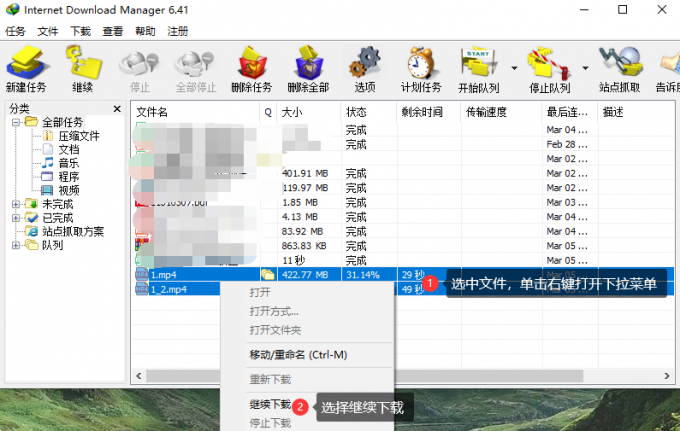
视频下载任务被添加至idm后,选中下载列表内的任务名称,右键下载任务,单击下拉菜单内【继续下载】便能开启下载。
2.使用下载面板
除了上面导入下载链接的方式外,我们还可以通过idm【任务-添加批量任务】的方式批量下载视频。
(1)添加任务
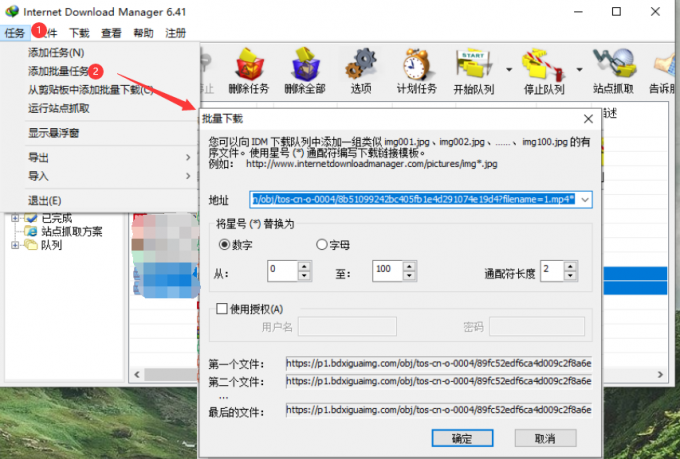
在idm【任务】下拉菜单内选择【添加批量任务】,在批量下载设置弹窗内添加视频下载链接,并使用【*】号隔开不同的链接,链接便会被添加到下方任务列表内,单击【确定】便会打开批量下载弹窗。
(2)下载视频
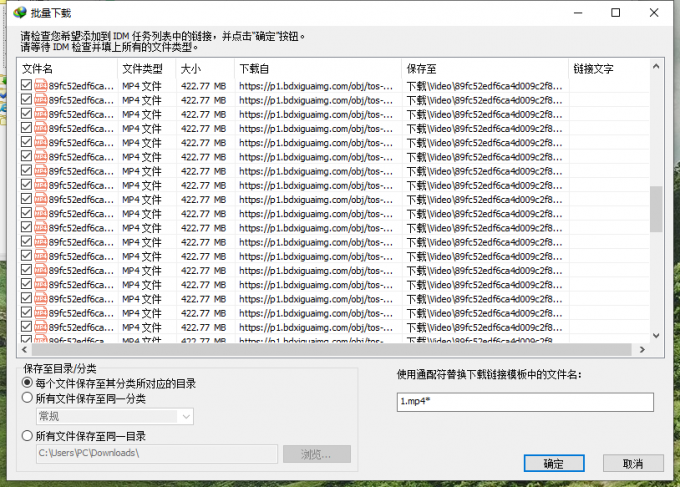
批量下载弹窗内选择需要的文件,单击【确定】便可开启下载。
3.站点抓取
idm站点抓取功能非常强大,通过站点抓取,可以探索出站点内存在的视频文件。
(1)设置探索
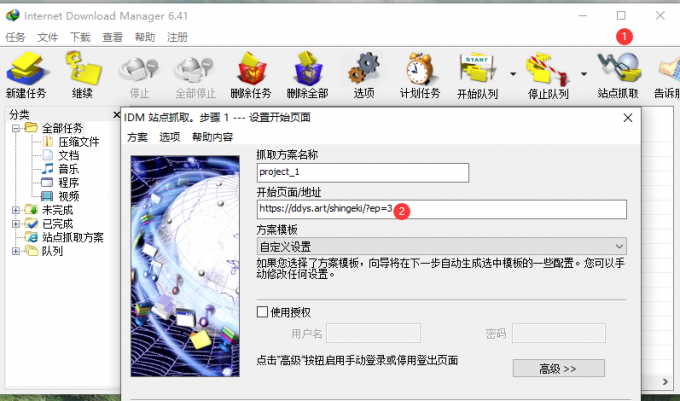
首先,通过idm工具栏【站点抓取】启动设置弹窗,在设置弹窗内填写目标站点的链接。然后根据设置向导一步步操作,在筛选文件设置界面选择【视频文件】(如图9)。
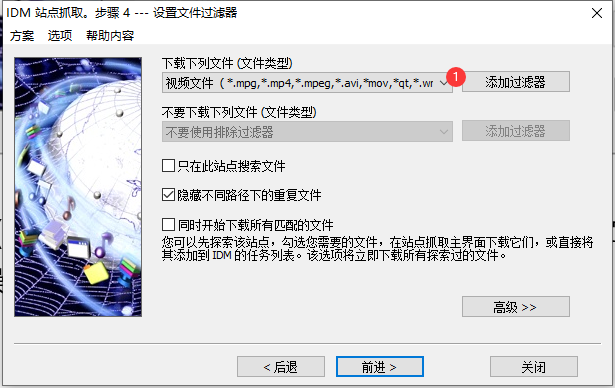
(2)探索站点
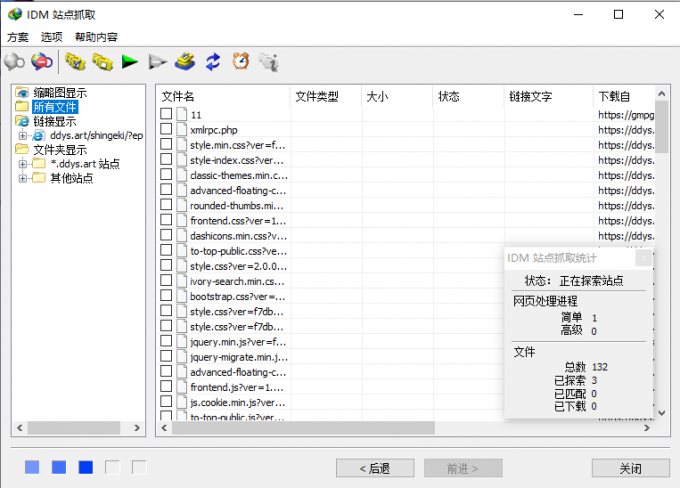
设置结束后,idm便会开启对站点的探索,探索结束后,我们选择需要的视频文件,便能进行批量下载了。
三、总结
以上便是,怎么批量下载邮箱里的文件,怎么批量下载视频的内容。idm无法对邮箱内的文件进行批量下载,但idm下载的速度非常快,通过单击【下载】便能启动idm下载设置弹窗下载文件。关于批量下载视频这里我们介绍了三种方法。更多有关idm使用技巧,尽在idm中文网站!
展开阅读全文
︾